Функция "Картинка в картинке" (Picture in picture/PIP) на смартфонах и компьютерах позволяет одновременно использовать несколько приложений и программ. Если вы когда-либо мечтали смотреть обучающее видео, пока пишете код, или вести видеозвонок и одновременно печатать на одном экране, то эта функция создана именно для вас. А если хотите получить максимум удовольствия от работы на Windows или MacBook, режим PIP (Картинка в картинки) от Google вас точно порадует.
В этой статье:
- Как включить режим "Картинка в картинке" в Chrome на настольном компьютере
- Как включить режим "Картинка в картинке" в Chrome с помощью расширения на компьютере?
- Как включить режим "Картинка в картинке" в Chrome на мобильном устройстве?
- Как исправить проблему, когда режим "Картинка в картинке" не работает на телефоне?
- Бонусная часть. Добавление эффекта "Картинка в картинке" в ваши видео
Как включить режим "Картинка в картинке" в Chrome на настольном компьютере
Вот как использовать режим "Картинка в картинке" на платформах Mac и Windows.
Mac
- Откройте видео с YouTube в Chrome.
- Щёлкните правой кнопкой мыши дважды по видео. Или нажмите на значок трубы и выберите "Войти в режим картинка в картинке".
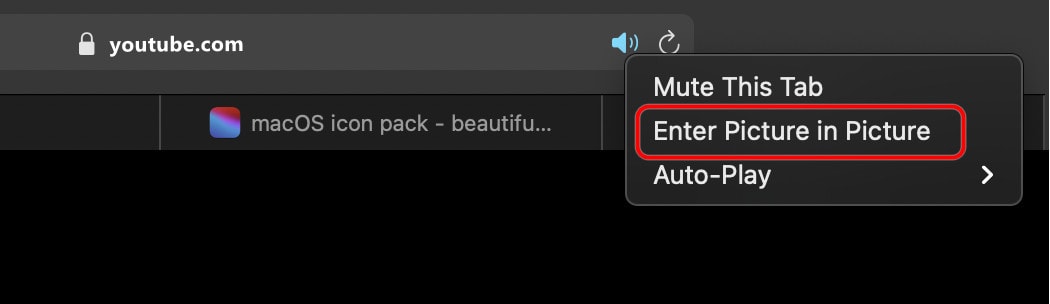
- Выберите режим "Картинка в картинке" в появившемся меню, и видео откроется в небольшом отдельном окне.
- Переместите мышку на маленькое окно с воспроизводимым видео, чтобы передвинуть его или изменить его размер по вашему желанию. Перетащите окно в угол экрана и продолжайте заниматься другими делами на основном экране, оставив видео в фоновом режиме.
- Чтобы выйти из режима "PIP", просто нажмите кнопку "X" в правом верхнем углу окна с видео.
Windows
На Windows вы можете включить режим "Картинка в картинке" в Chrome несколькими способами. Вот простой способ активировать PIP (Картинка в картинке) в Chrome на компьютере с Windows без лишних заморочек с приложениями.
- Откройте видео на сайте, например на YouTube, в браузере Chrome.
- Щёлкните правой кнопкой мыши дважды по воспроизводимому видео.
- В появившемся меню выберите опцию "Картинка в картинке".
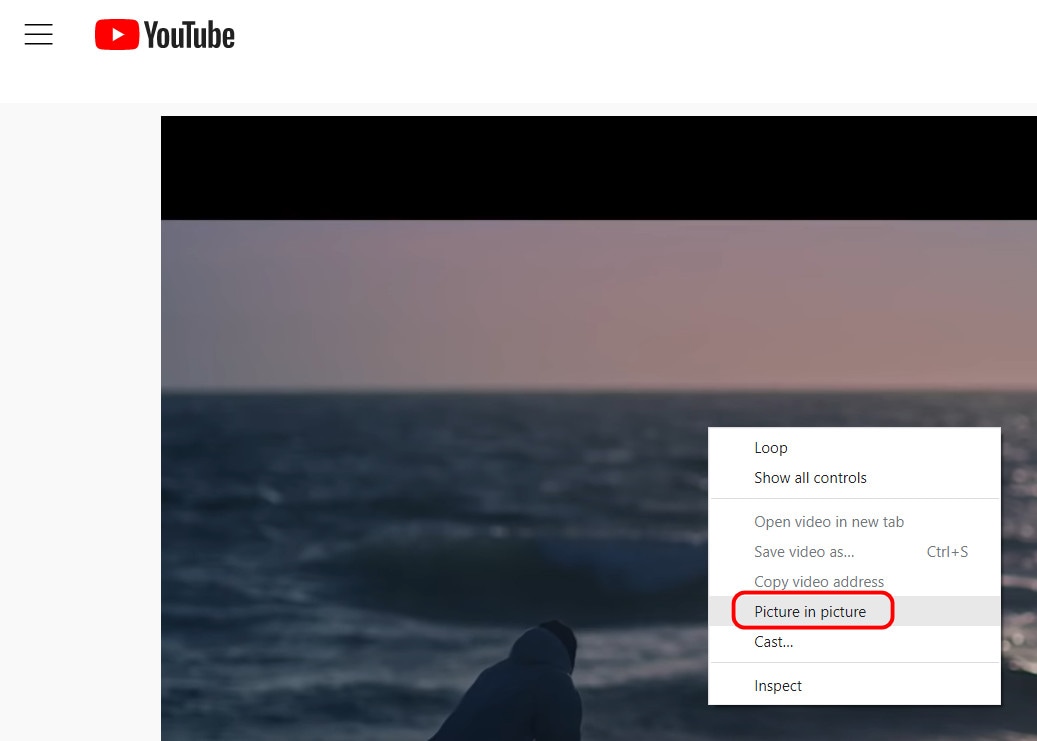
- Измените размер плавающего окна с видео так, как вам удобно.
Использование расширения для включения режима "картинка в картинке" в Chrome на компьютере
Есть универсальный способ активировать и наслаждаться режимом "картинка в картинке" на ПК вне зависимости от установленной операционной системы, вот что нужно сделать:
- Зайдите в Chrome на компьютере и введите "Chrome Web Store".
- Перейдите в "Chrome Web Store" и найдите "Поисковую строку".
- Введите "PIP by Google" в поиске, чтобы найти расширение "Picture-in-Picture Extension (by Google)".
- Нажмите "Добавить в Chrome" на расширении и затем подтвердите установку, нажав "Добавить расширение" в появившемся окне.
- Подождите несколько секунд, пока в верхней части экрана появится подтверждение установки расширения — и готово.
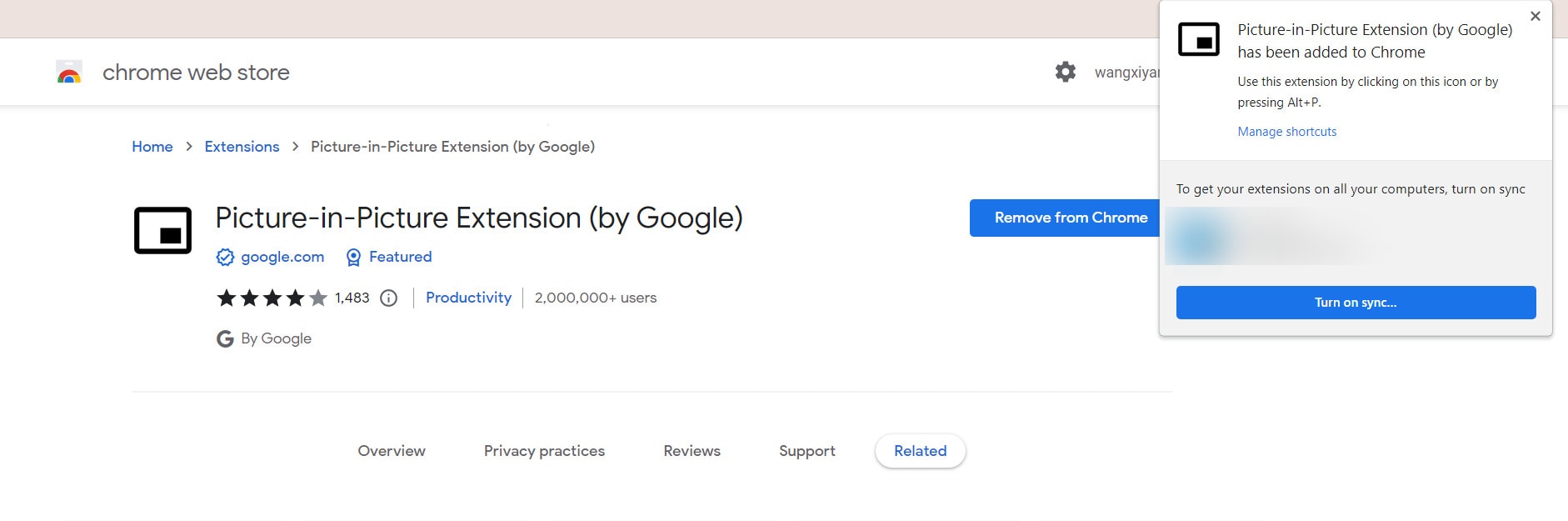
Как включить режим "картинка в картинке" в Chrome на мобильном устройстве
Вы можете активировать режим "картинка в картинке" в мобильной версии Chrome, следуя этому простому способу.
iPhone
На смартфонах iPhone при наличии подписки на YouTube Premium вы можете включить режим "картинка в картинке" в браузере Chrome следующим образом:
- Откройте Chrome и перейдите на YouTube.
- Запустите любое видео в полноэкранном режиме.
- Нажмите на иконку PiP в верхней части экрана.
- Также вы можете активировать режим PiP, просто нажав кнопку "Домой", чтобы свернуть браузер.
Управлять режимом PiP можно с помощью следующих действий:
- Дважды нажмите на видео, чтобы изменить его размер.
- Один раз нажмите на видео, чтобы получить доступ к командам "Пауза", "Перемотка назад", "Перемотка вперёд" и другим функциям.
- Нажмите на иконку "X" в правом верхнем углу окна PiP, чтобы выйти из режима "картинка в картинке".
Android
Режим "картинка в картинке" также доступен на вашем смартфоне Android, и вот простые шаги для его активации в Chrome.
- Откройте Chrome.
- Откройте видео на сайте через Chrome и запустите его в полноэкранном режиме.
- Нажмите кнопку "Домой", чтобы вернуться на главный экран Android. Видео автоматически перейдёт в режим "картинка в картинке".
- Перетащите видео по экрану и разместите его так, чтобы осталось достаточно места для других действий.
Как исправить проблему с неработающим режимом "картинка в картинке"
Режим "картинка в картинке" позволяет вам смотреть видео, используя при этом другие приложения на устройстве. Однако иногда могут возникать проблемы с использованием PiP на компьютерах. И мобильные телефоны, и настольные компьютеры могут сталкиваться с трудностями в работе режима "картинка в картинке" по разным причинам.
Мобильный
Если функция "картинка в картинке" всё ещё не работает, даже после выполнения всех вышеуказанных шагов, есть два способа устранить такие проблемы.
- Очистить кэш-память приложения YouTube.
- Включить режим "картинка в картинке" на устройстве.
Вот как очистить кэш-память приложения YouTube:
- Перейдите в "Настройки > Приложения и уведомления/Диспетчер приложений/Установленные приложения".
- В списке приложений откройте "YouTube > Хранилище".
- Нажмите кнопку "Очистить кэш", затем перезагрузите телефон.
А чтобы включить режим "PiP" на устройстве, выполните следующие шаги.
- Перейдите в "Настройки" > "Приложения и уведомления" на вашем телефоне.
- Нажмите "Дополнительно" > "Специальный доступ к приложениям" > "Картинка в картинке".
- Нажмите "YouTube" и включите переключатель "Разрешить картинку в картинке".
Иногда могут возникать сложности, если режим PiP просто отключён в приложении YouTube. Исправьте это тремя простыми шагами:
- Откройте YouTube.
- Перейдите в "Настройки" > "Общие".
- Проверьте, отключена ли функция "Картинка в картинке", и включите её на телефоне.
Ещё одна проблема может возникнуть, если режим PiP недоступен в вашей стране. Есть два способа решения этой проблемы: Использование веб-браузера или VPN. Chrome позволяет использовать режим PiP даже в странах, где он официально недоступен.
Чтобы включить режим PiP через Chrome на Android-смартфоне, выполните следующие шаги:
- Откройте Google Chrome и перейдите на сайт YouTube.com.
- Нажмите на три точки и выберите "Полная версия сайта", чтобы страница обновилась в версии для ПК.
- Воспроизведите видео в полноэкранном режиме.
- Когда видео начнёт воспроизводиться, нажмите кнопку "Домой" на вашем устройстве.
Бонусная часть. Добавление эффекта "Картинка в картинке" в ваши видео
Если вы хотите улучшить обучающие видео, отображая несколько медиафайлов одновременно, вы можете использовать функцию "картинка в картинке" в Chrome, доступную в программе Wondershare Filmora. Пользователи могут загружать несколько изображений и добавлять эффект PiP в свои видео для улучшения визуального восприятия. После вставки изображений вы можете изменить их положение и размер по своему усмотрению. Кроме того, пользователи могут использовать эту функцию как на телефонах, так и на компьютерах.
Видеоредактор, который делает процесс редактирования эффективным и увлекательным.

Как добавить эффект "Картинка в картинке" в видео с помощью Filmora
С помощью этого инструмента пользователи могут применять различные изменения к изображениям, добавленным в видео. Чтобы узнать, как добавить эффект в видео с помощью этого инструмента, ознакомьтесь с приведёнными ниже шагами.
Шаг 1. Начните с создания нового проекта
Выберите опцию "Новый проект" и импортируйте видео на таймлайн для редактирования.

Шаг 2. Импортируйте контент для режима "Картинка в картинке"
После импорта видео снова перейдите в раздел "Медиа" и импортируйте медиафайлы, которые вы хотите добавить в режиме "картинка в картинке".
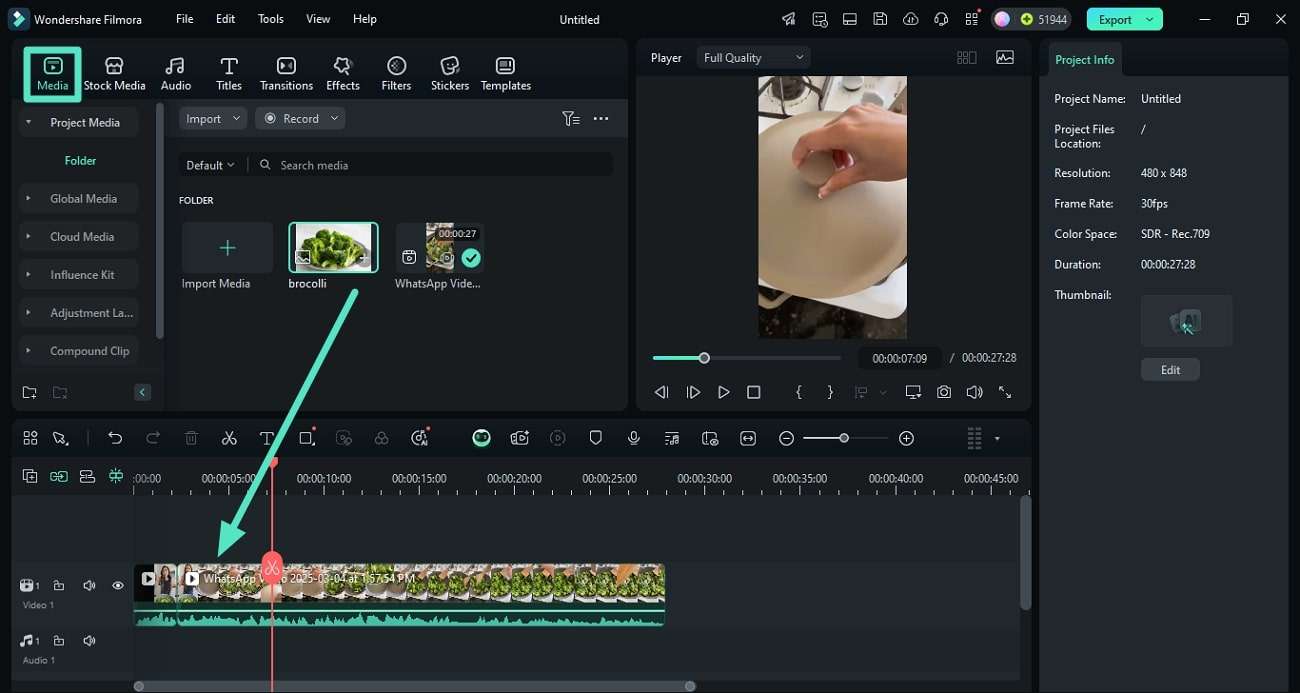
Шаг 3. Настройте изображение в режиме "Картинка в картинке" и сохраните
После импорта медиафайла перетащите изображение на таймлайн для редактирования, выше видеодорожки. Переместите его в окне предварительного просмотра, чтобы отрегулировать по своему вкусу. Наконец, нажмите "Экспорт", чтобы сохранить видео с эффектом PiP на ваше устройство.
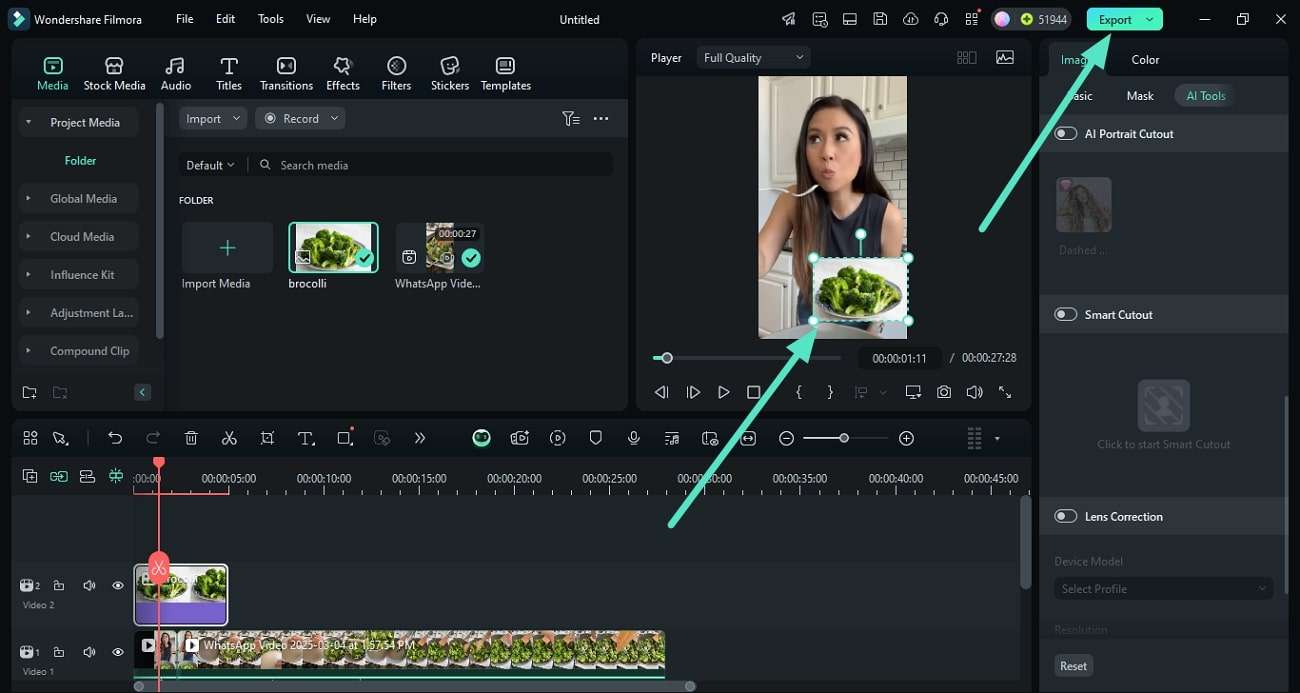
Как использовать эффект "Картинка в картинке" в приложении Filmora
Если вы ищете альтернативу функции "картинка в картинке" в Chrome на вашем смартфоне, попробуйте приложение Filmora [iOS/Android]. Приложение предлагает удобный и настраиваемый способ создания этого мультимедийного эффекта. Выполните следующие шаги, чтобы узнать, как работает это приложение для создания эффекта "Картинка в картинке":
Шаг 1. Запустите приложение и создайте новый проект
Для начала запустите приложение и выберите "Новый проект", затем импортируйте видео. После импорта перейдите в нижнюю панель инструментов и нажмите на опцию "PiP" (Картинка в картинке).
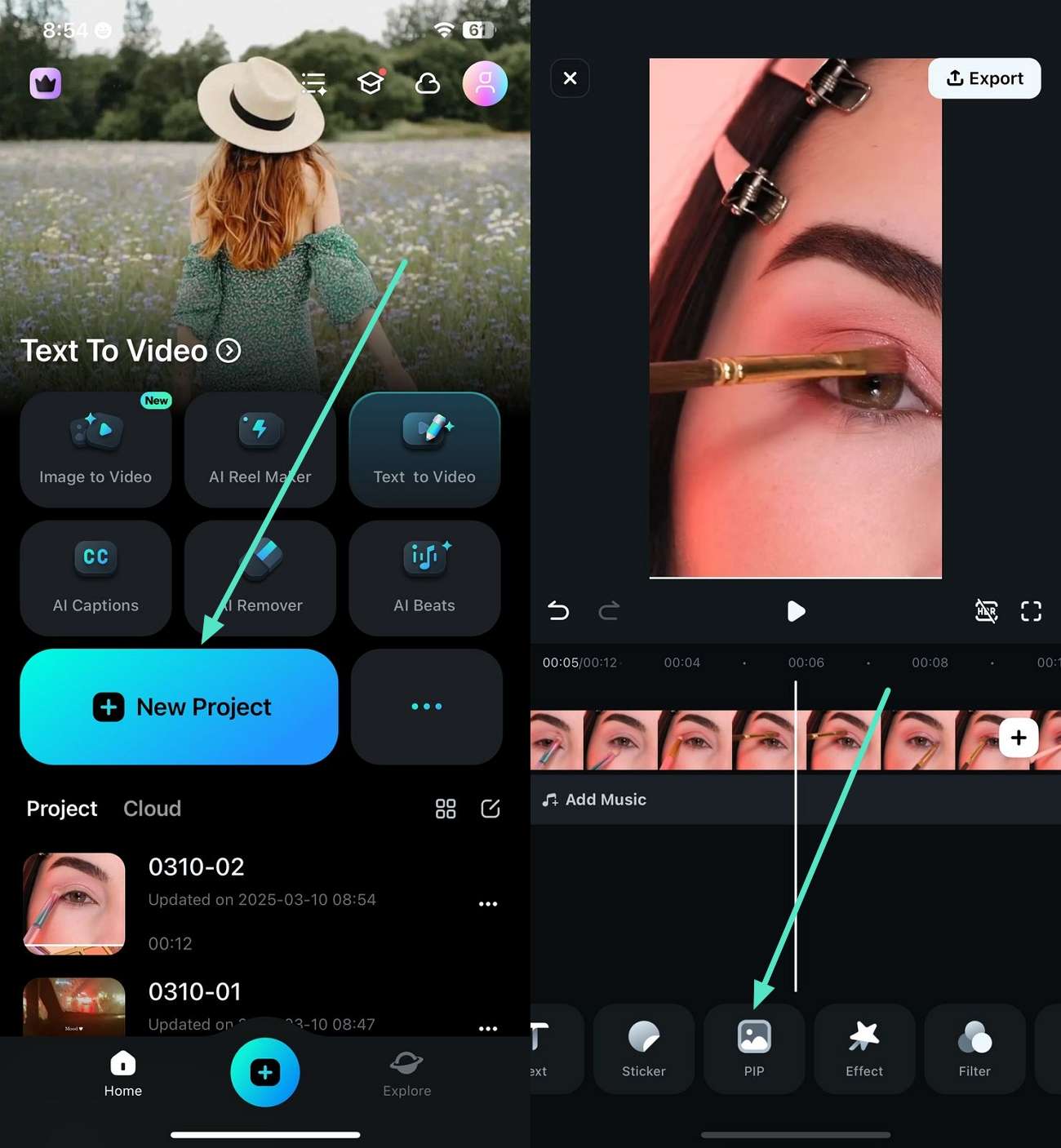
Шаг 2. Импортируйте медиафайлы и настройте
Выберите изображение или видео из медиатеки вашего устройства и импортируйте его, нажав на значок "галочка". Затем переместите изображение в нужное место в соответствии с вашими предпочтениями. Откройте нижнюю панель инструментов, чтобы внести изменения, и нажмите "Экспорт", чтобы сохранить созданное видео.
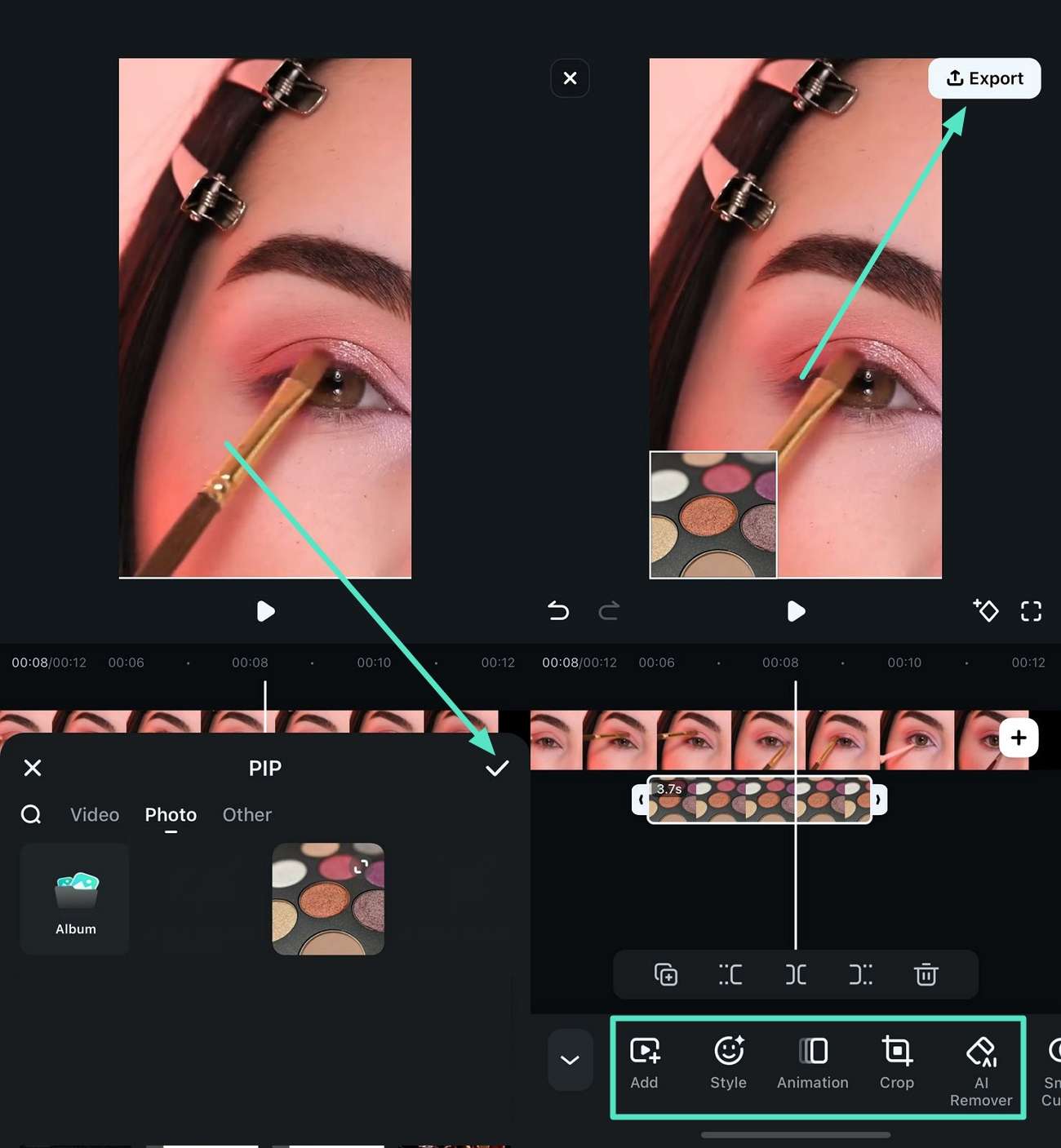
Итоги
Режим "Картинка в картинке" — это функция для компьютеров, которая стремительно развивается по всему миру. В некоторых странах она пока недоступна, но, будем надеяться, вскоре станет легко доступной на всех платформах и во всех регионах. PIP — отличная функция для проведения видеозвонков.
🤩 Посты, которые могут вас заинтересовать:



 Безопасность проверена | Загрузка бесплатно | Нет вредоносного ПО
Безопасность проверена | Загрузка бесплатно | Нет вредоносного ПО


